VPDN网上报税用户操作手册
VPDN设置操作标准手册最新版本

一、手机VPDN设立环节:
1、点击手机上“设立”菜单,进入“移动网络”页面;
2、点击“接入点名称(APN)”,进入“联网类型”页面;
3、点击手机菜单键,选择“新建APN”,进入界面;
4、名称为“hazzyd”,接入点名称为“hazzyd.vpdn.js”,输入顾客名和密码(见附件,示例:,密码:a123456),身份验证类型选择“PAP或CHAP”,接入点名称类型为“default”,APN合同为“IPv4”,PPP拨叫号码为“#777”。
5、点击手机菜单键,点击“保存”按钮。
6、返回,联网类型选择“hazzyd”。
7、打开综治E通客户端,输入帐号密码,即可登录系统。
以华为C8812为例,设立流程如下图:
二、APN切换
1、点击手机上“设立”菜单,进入“移动网络”页面;
2、点击“接入点名称(APN)”,进入“联网类型”页面;
3、选择需要旳APN。
因综治E通登录方式为VPDN拨号方式,使用“hazzyd”旳APN拨号后,手机只能访问VPDN专网,不能访问外网,因此如要访问外网时,需要切换APN。
小窍门:
综治专网(hazzyd)设立完毕后,屏幕上方浮现3G图标,可检查手机——设立——有关手机——状态信息中旳IP地址,只要地址在10.179开头,即可在手机上登录综治E通。
登录综治E通时必须打开数据连接,不可使用无线网。
内蒙古国税系统网上办税平台操作手册(纳税人端)

内蒙古国税系统网上办税平台操作手册(纳税人端)一、系统下载登录到内蒙古国税网站首页→点击“网上办税厅" →点击“VPDN控件下载" →保存到相应的路径二、系统安装:系统下载后,需要进行系统安装。
首次安装系统,选择默认的“完全安装”方式.(一)安全安装1、双击,系统自动启动安装向导,点击“下一步”按钮(注:①由于企业使用VPDN网络连接国税局,安装的目的地文件夹不可更改,安装路径必须为“C:\Program Files\航天信息\集成处理”,否则通过软件无法启动。
如果安装的计算机上没有C盘,请联系公司计算机技术人员更换电脑。
②用户初次安装时使用“完全安装”,以后进行升级时必须使用“升级”安装,不能使用“完全安装”,否则会覆盖已有数据。
)2、出现许可证协议框,同意此条款,点击〈是〉按钮。
3、进入安装类型选择界面,选择您安装的扫描仪型号,因小规模纳税人不需要安装扫描仪,此处应选择默认设置进行安装。
4、点击“下一步”按钮,出现对于以上设置的确认框。
5、点击“下一步"按钮,系统进行文件复制。
6、文件复制完成后,提示系统安装完成。
点击完成按钮.7、弹出VPDN的安装界面。
8、进入用户信息输入界面,输入VPDN账号和VPDN密码信息,在企业税号中输入本企业税号,点击下一步,系统安装VPDN控件,完成安装后提示安装成功.9、点击“完成”结束VPDN安装操作,系统弹出重启电脑提示,用户需要重启电脑后,配置生效后才能正常使用本软件。
(二)版本升级:如果系统有内容更新,软件可以联网自动进行升级,也可以使用安装程序进行手工升级.以下是手工升级的步骤:1、双击,系统自动启动修改、修复或删除程序。
2、选择“修改”选项,系统自动启动安装向导,点击“下一步”按钮,出现许可证协议框;如果同意此条款,请点击<是〉按钮,进入安装类型选择界面,选择“版本升级”,点击“下一步”按钮,出现对于设置的确认框,点击“下一步"按钮,系统进行文件复制,文件复制完成后,提示系统安装完成。
网上申报纳税系统用户手册(客户端联网申报)
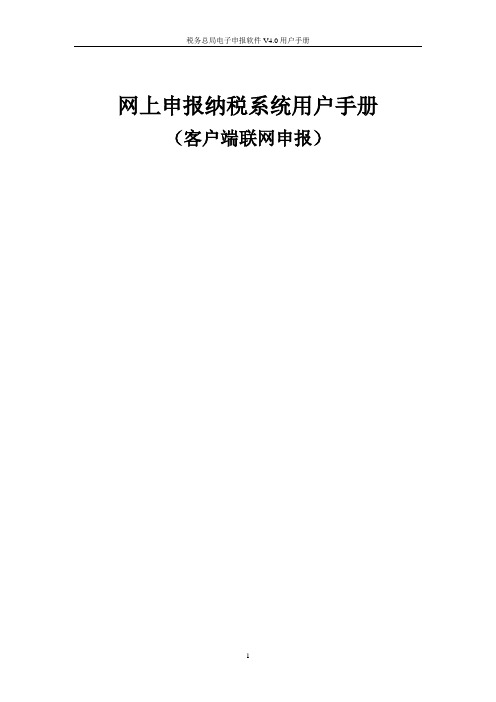
网上申报纳税系统用户手册(客户端联网申报)目录软件概述 (3)软件简介 (3)软件运行环境 (3)本软件的用户 (4)许可声明 (4)软件功能及流程说明 (5)1、索引(帮助您查找需要的内容) (5)2、文件申报、网上申报流程图 (6)2.1客户端申报流程图 (6)2.2客户端报表填写流程图 (7)2.3客户端报表申报流程图 (8)2.4客户端升级流程图 (9)3、软件功能特性 (9)4、申报流程详细说明(初次使用本软件的用户) (10)4.1软件安装 (10)4.2文件申报 (16)4.3网上申报 (30)5、申报流程简要说明(有旧版本软件使用经验的用户) (48)5.1软件升级 (48)5.2文件申报 (51)5.3网上申报 (52)FQA(常见问题解答) (52)软件概述软件简介《税务总局电子申报软件》支持增值税、消费税、企业所得税、储蓄存款个人利息所得税等税种及财务报表的申报。
所有申报文件可以放在一张软盘或一个U盘上,实现多个税种的统一申报。
本系统遵循国家税务总局制定的数据传输规范。
系统能够自动检查报表内、报表之间的逻辑关系和数据的正确性,大大减轻填表的工作压力。
电子申报软件提供网上申报功能,开通网上申报的部分地区,用户可以使用本功能,本文重点介绍电子申报软件的网上申报功能。
软件运行环境o IBM PC或兼容微机;o支持A3幅面的打印机;o彩色监视器;o鼠标;o CD-ROM驱动器(或兼容CD-ROM的CDR、DVD-ROM等驱动器);o Intel 486或(相当性能)以上的CPU,建议使用Intel PII 200或以上性能的CPU;o64MB以上内存,建议使用128MB或更多;o系统的显示设置支持Super VGA(800x600分辨率),建议使用800x600(或以上)分辨率和真彩色(或增强色)配置;o软件运行环境Microsoft Windows Windows 98/2000/XP/VISTA,IE 5.0以上版本;关于Microsoft Windows 98/2000/XP/VISTA操作系统的配置,参见操作系统相关文档或手册。
网上报税用户使用手册

VPDN网上报税用户使用手册2007年1月目录第一章网上报税概述 (1)1.1概况 (1)1.2VPDN网上报税前期准备 (1)第二章 VPDN安装使用 (2)2.1VPDN账号申请开通 (2)2.2VPDN的安装及使用 (2)第三章网上报税操作说明 (26)3.1系统登陆 (26)3.2报表填报 (27)3.3申报情况确认 (28)3.4注意事项 (28)第四章技术支持和服务 (30)附一: VPDN网上报税常见问题及解决 (31)VPDN连接常见问题 (31)网上报税操作常见问题 (34)1第一章网上报税概述1.1 概况为配合四川省国家税务局网上报税服务的全面开展,同时确保网上报税系统和用户信息的安全,四川省国税局、四川省电信有限公司及北京世纪中税软件系统有限公司共同推出“VPDN网上报税服务系统”。
用户只要向四川省电信有限公司申请使用VPDN 业务,获得VPDN专用账户和密码,通过拨号上网或宽带上网,经VPDN专用隧道登陆国税网站,就可完成网上申报。
这一过程采用了先进的IP虚拟隧道技术,将用户数据和普通互联网进行了有效的隔离。
通过VPDN专网报税,不仅可以方便纳税人而且确保了纳税人传输的企业财务数据的安全;在传输的速度上也明显高于普通公网,因此VPDN网上报税系统为企业创造了一个更加安全、高效、快捷的税务服务平台。
1.2 VPDN网上报税前期准备纳税企业端环境要求:1.硬件要求⏹一台可以上网的计算机⏹计算机上安装操作系统:Windows操作系统2.网络要求可以采用普通电话拨号、ADSL及局域网等各种上网方式。
3.操作人员要求⏹熟悉计算机和Windows操作环境的基本操作⏹熟练运用鼠标、键盘、打印机等设备1第二章 VPDN安装使用2.1 VPDN账号申请开通1、申请开通VPDN账号的程序:纳税人到税务机关申请使用WEB申报方式,主管税务机关向纳税人出具《税务事项告知书》。
纳税人持《税务事项告知书》、本单位公章、经办人身份证及税务登记证复印件到各电信营业厅申请VPDN业务,业务人员将为您办理VPDN账号开通的相关手续。
VPDN网上申报系统
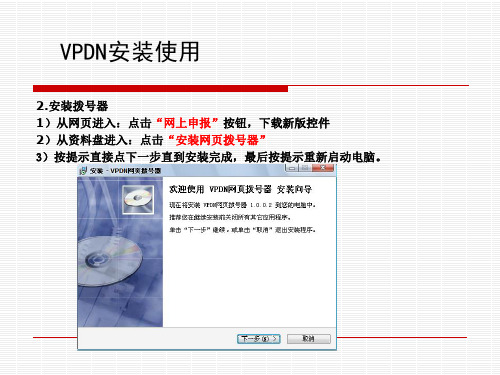
3、下载通用数据采集软件后安装并且点击 使用了。
就可以
VPDN网上申报系统---一般纳税人
通用税务数据采集软件→数据申报→指定路径→开始导出
VPDN网上申报系统---一般纳税人
通用税务采集软件导出成功后,进入国税申报界面,点击“运输发票抵扣”按钮, 在弹出的对话框中将通过通用数据采集系统导出的数据上传;
如何使用VPDN网上申报系统
“用户名”和“密码”输入完成后,点击“登陆”按钮,经系统确认 用户名及密码正确后进入网上申报主页面;
如何使用VPDN网上申报系统
服务专区包括以下内容:
纳税申报:点击纳税申报按钮,进入纳税申报模 块,在该模块中纳税人可以完成从申报到纳税的 整个过程,申报的税种包括一般纳税人增值税申 报、小规模纳税人增值税申报、内资企业所得税 申报(季度)、内资企业所得税申报(年度)、 外资企业所得税申报(季度)、外资企业所得税 申报(年度)、利息税申报、消费税申报及相应 的附列资料的申报 软件下载:相关软件可以在这里下载; 密码修改:可在此修改申报密码 数据查询:在这里可以查询你以前的申报数据和 一些发票信息 填表说明:这里是告诉纳税人怎样进行网上申报 报表的填写以及在填写中所需要注意的事项
存在“成品油”购销存情况的企业,点击“成品油”,进入成品油购销存情况明细表 信息录入完毕点击“提交”即可。
VPDN网上申报系统---一般纳税人
我们以运输发票为例,讲解四小票的导入流程
1、 如果大家没有安装采集软件可以在武汉浙科网站下载专区内下 载该软件。() 2 、 运输发票的录入系统使用的是通用数据采集软件2.3版。
VPDN安装使用
2.安装拨号器 1)从网页进入:点击“网上申报”按钮,下载新版控件 2)从资料盘进入:点击“安装网页拨号器” 3)按提示直接点下一步直到安装完成,最后按提示重新启动电脑。
操作手册-网上报税(客户端)77P

2.1系统功能2.1.1同步更新数据点击”系统功能”—>”同步更新数据”系统进入到如下页面:字段说明:上传日期:时间段默认为系统当前时间.纳税人可以根据具体情况更改时间进行查找.报表类型: 分为申报表,财务报表,字典表.系统默认为”全部”,包括申报表,财务报表,字典表所有点击【同步】,系统监测pin码是否在有效时间内,若超过时间限制,会弹出身份验证框要求进行身份验证.(和登陆系统时相同)若成功则提示如下:点击”数据导出”菜单看到如下的页面:页面说明:报表类型: 列出所有可申报的报表.选择要查询的报表.”请选择”默认是全部报表.录入日期: 填写报表的日期,默认为系统当前时间.纳税人可根据自己的需要进行修改. 导出路径: 导出文件要存放的路径.导出类型: 导出的文件格式.系统默认为XML格式.不可更改.点击【查询】,系统查询出满足条件的信息,如下图:点击导出路径后面的【浏览】按钮选择要保存的路径:点击“数据导入”菜单进入如下页面:页面说明:报表类型:列出所有可申报的报表.选择要导入的报表.”请选择”默认是全部报表.选择导入路径: 点【浏览】选择导入路径,其操作同数据导出。
然后点击【查询】按钮,得到如下的页面:选中要导入的报表,点击【导入】按钮系统显示:2.2.1财务报表数据录入点击财务报表数据录入菜单进入如下页面:页面说明:录入日期:填写财务报表的时间.默认系统时间的月初到月末. 资料名称:资产负债表, 利润及利润分配表, 现金流量表.报表状态:没有填写的报表时显示”未录入”.填写后没有上传显示”已录入未上传”.在报表录入界面填写完财务报表,点击【保存】时,系统会自动校验输入数据的合法性.若填写有误系统会弹出如下的提示框.点击【测试连接】按钮,测试网络连接是否正常.如果网络连接正常则提示2.3申报表2.3.1申报表录入点击【新增申报表】按钮,可以看到如下图的页面:第一部分:图中第一个红色框标注部分: 报表的表头部分,显示纳税人的基本信息,不可修改.第二部分:图中第二个红色框标注部分: 为报表的填写栏。
电脑政务外网VPDN配置手册
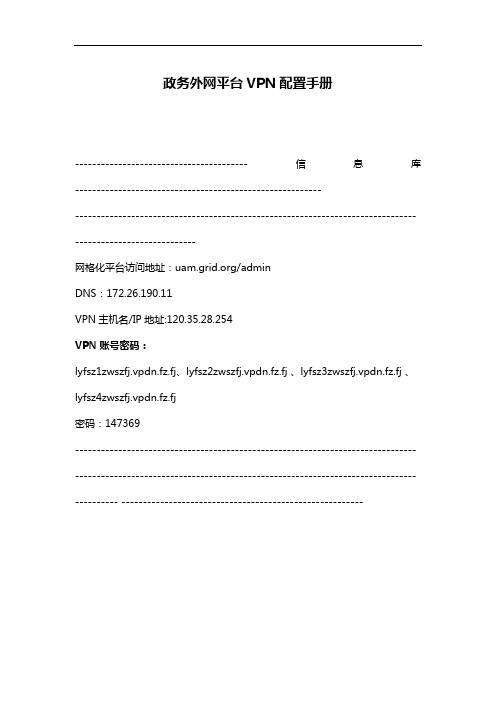
政务外网平台VPN配置手册----------------------------------------信息库--------------------------------------------------------------------------------------------------------------------------------------------------------------------网格化平台访问地址:/adminDNS:172.26.190.11VPN主机名/IP地址:120.35.28.254VPN账号密码:lyfsz1zwszfj.vpdn.fz.fj、lyfsz2zwszfj.vpdn.fz.fj 、lyfsz3zwszfj.vpdn.fz.fj 、lyfsz4zwszfj.vpdn.fz.fj密码:147369------------------------------------------------------------------------------------------------------------------------------------------------------------------------ --------------------------------------------------------PC端(一)XP系统第一步:创建一个VPDN拨号虚拟专用连接1、网上邻居点击鼠标右键,然后选择“属性”2、打开下图中“创建一个新的连接”。
3、出现下图“新建连接向导”,点击“下一步”4、在下图中选择“连接到我的工作场所的网络”,点击“下一步”。
5、在下图中选择“虚拟专用网络连接”,点击“下一步”。
6、在下图中输入连接名称“VPDN”,点击“下一步”。
7、在下图中选择“不拨初始连接”,点击“下一步”。
网上纳税申报操作流程
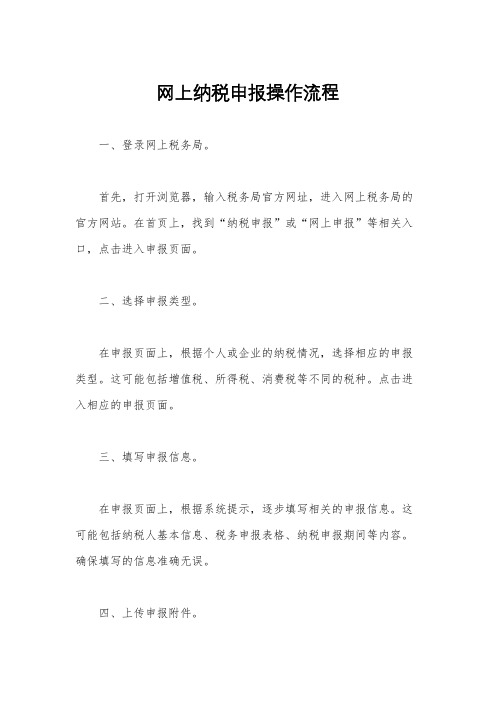
网上纳税申报操作流程一、登录网上税务局。
首先,打开浏览器,输入税务局官方网址,进入网上税务局的官方网站。
在首页上,找到“纳税申报”或“网上申报”等相关入口,点击进入申报页面。
二、选择申报类型。
在申报页面上,根据个人或企业的纳税情况,选择相应的申报类型。
这可能包括增值税、所得税、消费税等不同的税种。
点击进入相应的申报页面。
三、填写申报信息。
在申报页面上,根据系统提示,逐步填写相关的申报信息。
这可能包括纳税人基本信息、税务申报表格、纳税申报期间等内容。
确保填写的信息准确无误。
四、上传申报附件。
在填写完申报信息后,根据需要,可能需要上传相关的申报附件。
这可能包括纳税申报表格、财务报表、发票等相关文件。
确保上传的文件清晰可见。
五、核对申报信息。
在上传完申报附件后,系统会提示核对申报信息。
请仔细核对填写的信息和上传的附件,确保无误后点击确认提交。
六、完成申报流程。
提交申报后,系统会显示申报结果。
如果申报成功,系统会生成申报凭证或相关申报单据。
如果申报失败,系统会提示失败原因并给予修改建议。
根据系统提示,及时处理申报结果。
七、缴纳税款。
在完成申报流程后,根据系统提示,可能需要缴纳相应的税款。
根据税务局规定,选择合适的缴款方式完成税款缴纳。
八、申报记录查询。
申报完成后,可以在网上税务局的个人或企业账户中查询申报记录。
这包括已申报的税款、申报凭证、缴款记录等相关信息。
九、申报后续处理。
根据税务局的规定,可能需要进行后续的税务处理,如税务审查、税务调整等。
请及时关注税务局的通知,并按要求完成后续处理。
总结:通过以上操作流程,我们可以方便、快捷地在网上完成纳税申报。
遵循规定的操作流程,确保填报信息的准确性和完整性,是保证纳税申报顺利进行的关键。
同时,及时关注税务政策和规定的变化,保持良好的纳税记录,是每个纳税人应尽的责任和义务。
希望本文所述的网上纳税申报操作流程对您有所帮助。
电子申报纳税系统网上申报操作说明
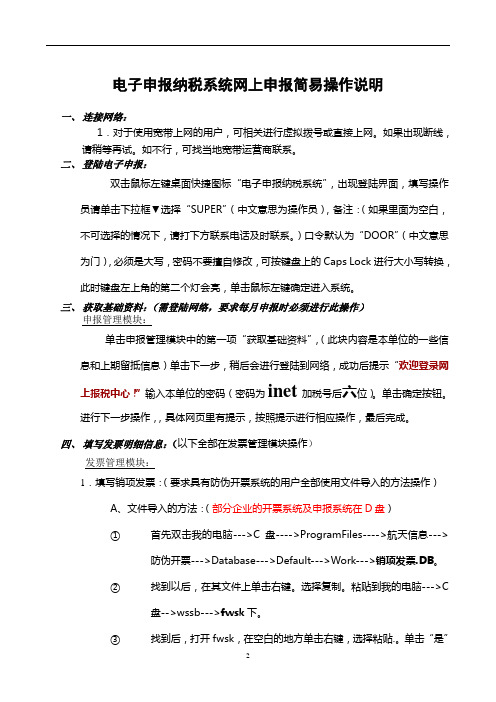
电子申报纳税系统网上申报简易操作说明一、连接网络:1.对于使用宽带上网的用户,可相关进行虚拟拨号或直接上网。
如果出现断线,请稍等再试。
如不行,可找当地宽带运营商联系。
二、登陆电子申报:双击鼠标左键桌面快捷图标“电子申报纳税系统”,出现登陆界面,填写操作员请单击下拉框▼选择“SUPER”(中文意思为操作员),备注:(如果里面为空白,不可选择的情况下,请打下方联系电话及时联系。
)口令默认为“DOOR”(中文意思为门),必须是大写,密码不要擅自修改,可按键盘上的Caps Lock进行大小写转换,此时键盘左上角的第二个灯会亮,单击鼠标左键确定进入系统。
三、获取基础资料:(需登陆网络,要求每月申报时必须进行此操作)申报管理模块:单击申报管理模块中的第一项“获取基础资料”,(此块内容是本单位的一些信息和上期留抵信息)单击下一步,稍后会进行登陆到网络,成功后提示“欢迎登录网上报税中心!”输入本单位的密码(密码为inet加税号后六位)。
单击确定按钮。
进行下一步操作,,具体网页里有提示,按照提示进行相应操作,最后完成。
四、填写发票明细信息:(以下全部在发票管理模块操作)发票管理模块:1.填写销项发票:(要求具有防伪开票系统的用户全部使用文件导入的方法操作)A、文件导入的方法:(部分企业的开票系统及申报系统在D盘)①首先双击我的电脑--->C盘---->ProgramFiles---->航天信息--->防伪开票--->Database--->Default--->Work--->销项发票.DB。
②找到以后,在其文件上单击右键。
选择复制。
粘贴到我的电脑--->C盘-->wssb--->fwsk下。
③找到后,打开fwsk,在空白的地方单击右键,选择粘贴.。
单击“是”覆盖以前的文件。
④打开电子申报纳税系统,先到“业务接口”菜单中选择“发票接口”,(第一次要求输入本单位税号,以后就不需用了)选择“Windwos防伪税控销项发票数据转换”,单击“查询”按钮,所找到的发票数量与金额等准确无误后单击“转换”按钮。
网上报税操作流程简述

网上报税操作流程简述
随着科技的发展,越来越多的国家开始推出网上报税系统,方便纳税
人进行报税操作。
网上报税系统提供了更高效、更便捷的报税方式,免除
了纸质报税的繁琐手续和时间成本。
下面将结合中国税务系统,简要介绍
一下网上报税操作流程。
3.录入个人信息
4.填写申报表
5.核对并修改信息
在填写完各项信息后,报税软件会提供一个核对信息的界面,供纳税
人仔细检查所填写的内容是否正确和完整。
如果发现有错误或漏填的情况,可以在此界面进行修改和补充。
一旦确认无误,可以点击提交按钮,将填
写完毕的申报表发送至税务机关。
6.缴纳税款
7.查看申报结果
在支付完税款之后,报税系统会生成一个申报结果页面,纳税人可以
在报税软件中查看该页面。
该页面包含了申报结果的详细信息,例如是否
成功接收到申报、是否有错误需要修改等。
如果需要修改,可以在报税软
件中进行相应操作。
8.存档备份
报税操作完成后,纳税人需要将相关文件进行存档备份。
报税软件通
常会提供一个导出数据的功能,可以将纳税人填写的申报表格和申报结果
导出为Excel或PDF文件,并保存在电脑或云盘中。
在未来如有需要,可以随时进行查阅。
网上抄报税系统企业端操作手册

网上抄报税系统企业端操作手册
目录 1
第一章网上报税和网上申报的流程 3
一、网上报税和网上申报的操作流程 3
二、注意事项 3
第二章网上抄报税系统企业端安装 4
一、软、硬件需求 4
二、安装前准备 4
三、安装步骤 4
四、软件使用 7
五、卸载 7
六、常见问题 8
第三章网上抄报稅系统企业端操作 9
一、使用前配置 9
(一)注册码说明 9
(二)启动系统 9
(三)登录系统 10
(四)导入注册码 11
二、在线抄报税 12
(一)启动系统 12
(二)登录系统 13
(三)登录系统 13
(四)远程抄报稅 14
(五)抄报税结果查询 15
(六)清零解锁 17
(七)退出 18
三、脱机抄报税 18
(一)进入系统(有金税卡的电脑上) 18
(二)导出抄报税文件 19
(三)更换电脑重新登录系统(移动到可上网的电脑) 20(四)导入文件抄报稅 21
(五)导出清零解锁文件 22
(六)导入清零解锁文件(有金税卡的电脑上) 24
四、联机更新注册码 25
(一)登陆需要更新注册码的税控机 25
(二)下载注册码 26
五、配置及其他 28
(一)更改密码 28
(二)更改配置 29
六、常见问题及解决 30
第四章网上申报升级操作及申报流程说明 31
一、升级操作 31
二、申报操作流程 31
三、各种申报反馈处理 32
第五章常见问题 33
附件 35
增值税一般纳税人网上报税方式备案表 35
注销增值税一般纳税人网上报税方式登记表 36
我以后还想关注这方面的文章(请点击这里)。
环境保护税网上办税操作指引
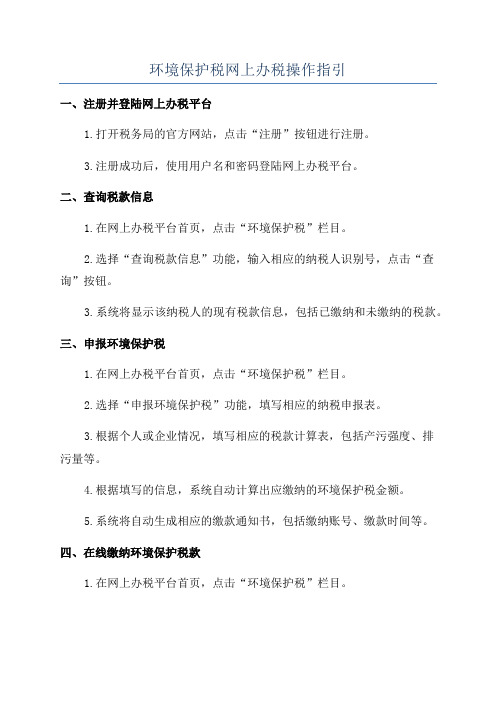
环境保护税网上办税操作指引一、注册并登陆网上办税平台1.打开税务局的官方网站,点击“注册”按钮进行注册。
3.注册成功后,使用用户名和密码登陆网上办税平台。
二、查询税款信息1.在网上办税平台首页,点击“环境保护税”栏目。
2.选择“查询税款信息”功能,输入相应的纳税人识别号,点击“查询”按钮。
3.系统将显示该纳税人的现有税款信息,包括已缴纳和未缴纳的税款。
三、申报环境保护税1.在网上办税平台首页,点击“环境保护税”栏目。
2.选择“申报环境保护税”功能,填写相应的纳税申报表。
3.根据个人或企业情况,填写相应的税款计算表,包括产污强度、排污量等。
4.根据填写的信息,系统自动计算出应缴纳的环境保护税金额。
5.系统将自动生成相应的缴款通知书,包括缴纳账号、缴款时间等。
四、在线缴纳环境保护税款1.在网上办税平台首页,点击“环境保护税”栏目。
2.选择“在线缴纳环境保护税”功能,输入相应的纳税人识别号,点击“查询”按钮。
3.系统将显示该纳税人的未缴纳税款信息,包括应缴纳的税款金额。
4.选择缴费方式,包括网银支付、手机支付等。
5.根据系统给出的缴费步骤,按照要求进行操作,将税款支付至指定账号。
五、申请退还环境保护税款1.在网上办税平台首页,点击“环境保护税”栏目。
2.选择“申请退还税款”功能,填写相应的退款申请表。
3.根据个人或企业情况,填写相应的退款申请,包括退款原因、退款金额等。
4.上传相关的退款材料,如银行账户信息、缴款通知书等。
六、查询办税记录和税款缴纳情况1.在网上办税平台首页,点击“环境保护税”栏目。
2.选择“查询办税记录”功能,输入相应的纳税人识别号,点击“查询”按钮。
3.系统将显示该纳税人的办税记录和税款缴纳情况,包括申报记录、退款记录等。
以上就是环境保护税网上办税操作指引,希望能帮助纳税人顺利地办理环境保护税,提高办税效率。
VPDN网上报税用户操作手册

目录第一章陕西VPDN网上报税系统概述 (2)1.1概况 (2)1.2VPDN网上报税前期准备 (2)第二章VPDN安装使用 (4)2.1VPDN帐号申请开通 (4)2.2VPDN的安装 (4)第三章VPDN网上报税使用说明 (9)3.1申报流程 (9)3.2填表说明 (15)3.2.1 小规模增值税的填报 (15)3.2.2 一般纳税人增值税的填报 (17)3.2.3 四小票的录入申报 (23)3.2.4 不抵扣发票录入 (26)3.2.5 其它税种的报表填写 (26)3.3出口退税申报 (27)第四章技术支持和服务 (30)附一:常见问题及解决 (31)VPDN连接常见问题 (31)网上报税常见问题 (34)附二:网上电子报税简易流程 (37)第一章陕西VPDN网上报税系统概述1.1 概况为配合陕西省国家税务局征收系统网上税务服务的全面开展,同时确保网上办税系统和用户信息的安全,陕西省电信有限公司和陕西省国家税务局共同推出“VPDN网上报税平台”。
用户只要向陕西省电信有限公司申请使用VPDN业务,获得专用帐号和密码,通过宽带上网或拨号上网,经VPDN专用隧道登陆国税网站,就可完成网上报税。
这一过程采用了先进的IP虚拟隧道技术和二次认证手段,将用户数据和普通互联网进行了有效的隔离。
通过VPDN专网报税,不仅可以方便纳税人而且确保了纳税人传输的税务信息、财务报表的安全;在传输的速度上也明显高于普通公网,因此VPDN网上申报系统为企业创造了一个更加安全、高效、快捷的税务服务平台。
1.2 VPDN网上报税前期准备纳税企业端环境要求:1.硬件要求一台可以上网的电脑。
用户的计算机上支持安装操作系统:Windows 98/2000/XP/ VISTA (建议使用Windows2000或XP系统)。
2.网络要求可以采用电话拨号、DDN专线、ADSL、LAN等方式上网即可。
3.操作人员要求熟悉Windows操作环境的基本操作。
远程抄报税系统操作流程

远程抄报税系统操作流程
软件安装完成后,开票系统中出现“远程抄报”模块,如下图所示。
首次使用时,在“系统参数设置”功能的“远程抄报”项目中,设置正确的服务器IP地址(90.0.0.11)和端口(9001)。
具体的操作流程如下:
1、建立VPDN连接,用户名及密码为本企业网上申报用VPDN用户名和密码。
VPDN服务器地址为202.96.97.241。
2、抄税完成后,单击“报税状态”按钮,读取金税卡状态;
3、单击“远程报税”按钮,向税务机关提交报税数据;
4、稍等片刻后,单击“报税结果”按钮获取报税结果;
5、单击“清卡操作”按钮,清除IC卡上报税数据并写入报税成功标志。
谢谢您的合作!。
- 1、下载文档前请自行甄别文档内容的完整性,平台不提供额外的编辑、内容补充、找答案等附加服务。
- 2、"仅部分预览"的文档,不可在线预览部分如存在完整性等问题,可反馈申请退款(可完整预览的文档不适用该条件!)。
- 3、如文档侵犯您的权益,请联系客服反馈,我们会尽快为您处理(人工客服工作时间:9:00-18:30)。
目录第一章陕西VPDN网上报税系统概述 (2)1.1概况 (2)1.2VPDN网上报税前期准备 (2)第二章VPDN安装使用 (4)2.1VPDN帐号申请开通 (4)2.2VPDN的安装 (4)第三章VPDN网上报税使用说明 (9)3.1申报流程 (9)3.2填表说明 (15)3.2.1 小规模增值税的填报 (15)3.2.2 一般纳税人增值税的填报 (17)3.2.3 四小票的录入申报 (23)3.2.4 不抵扣发票录入 (26)3.2.5 其它税种的报表填写 (26)3.3出口退税申报 (27)第四章技术支持和服务 (30)附一:常见问题及解决 (31)VPDN连接常见问题 (31)网上报税常见问题 (34)附二:网上电子报税简易流程 (37)第一章陕西VPDN网上报税系统概述1.1 概况为配合陕西省国家税务局征收系统网上税务服务的全面开展,同时确保网上办税系统和用户信息的安全,陕西省电信有限公司和陕西省国家税务局共同推出“VPDN网上报税平台”。
用户只要向陕西省电信有限公司申请使用VPDN业务,获得专用帐号和密码,通过宽带上网或拨号上网,经VPDN专用隧道登陆国税网站,就可完成网上报税。
这一过程采用了先进的IP虚拟隧道技术和二次认证手段,将用户数据和普通互联网进行了有效的隔离。
通过VPDN专网报税,不仅可以方便纳税人而且确保了纳税人传输的税务信息、财务报表的安全;在传输的速度上也明显高于普通公网,因此VPDN网上申报系统为企业创造了一个更加安全、高效、快捷的税务服务平台。
1.2 VPDN网上报税前期准备纳税企业端环境要求:1.硬件要求一台可以上网的电脑。
用户的计算机上支持安装操作系统:Windows 98/2000/XP/ VISTA (建议使用Windows2000或XP系统)。
2.网络要求可以采用电话拨号、DDN专线、ADSL、LAN等方式上网即可。
3.操作人员要求熟悉Windows操作环境的基本操作。
熟练运用鼠标、键盘、打印机等设备。
4.开设银行缴税帐户纳税人与税银协议银行签订<<纳税人委托金融机构划缴税款协议书>>。
纳税人在与国税局签订了税银协议的银行(目前为工行)开设账户并及时将开设的账户信息报主管税务机关办税服务厅税务登记岗录入CTAIS系统。
第二章VPDN安装使用2.1 VPDN帐号申请开通1.开通VPDN帐号,使用网上报税平台的条件:必须是已办理国税登记并属建账建证的自行申报或委托税务师事务所代理申报的纳税人。
纳税人的办税人员已经过专门的操作培训,会使用网上申报、网上认证等软件进行办税操作。
2.申请开通VPDN帐号的程序:纳税人可持经办人员身份证、税务登记证副本和复印件及公章或者加盖公章的介绍信到各电信营业网点申请,业务人员将为您办理VPDN帐号开通的相关手续。
注:使用VPDN帐号后边要加上后缀:@gsdzbs3. VPDN帐号注销,停止使用网上报税系统:需持开通时经办人的身份证、税务登记证副本和复印件及公章或者加盖公章的介绍信,到各电信营业网点办理注销手续。
2.2 VPDN的安装2.2.1 电信单机宽带拨号用户电信ADSL连接、VDSL连接、LAN连接的单机拨号用户,无须安装任何拨号软件,直接在原拨号连接对话框中更改用户名和密码,用户名和密码为开户时所告知的VPDN帐号和密码(WINDOWS 98/2000/XP/VISTA系统都适用此条款)。
2.2.2 局域网用户或非电信单机宽带拨号用户对于局域网用户或非电信单机宽带拨号用户,根据不同的Windows操作系统,建立VPDN连接的方式具体如下:2.2.2.1 WINDOWS XP系统建立VPDN1.先将VPDN网上申报光盘中“vpdn注册表修改文件.reg”运行,如果没有光盘,该文件也可以从客服网站上下载;然后点击桌面“网上邻居”右键点击“属性”,出现“网络连接”窗口,选择“网络任务”窗口中的“创建一个新的连接”出现“新建连接向导”点击“下一步”;2.选择“连接到我的工作场所的网络”,点击“下一步”;3.选择“虚拟专用网络连接”,然后点“下一步”;4.为所建立的连接取个名称,如‘VPDN’、‘网上报税’等,然后点“下一步”;5.选择“不拨初始连接”,然后点“下一步”;6.输入VPDN服务器地址,西安地区使用222.91.114.252其它地区使用222.91.114.250然后点“下一步”;7.选中“在我的桌面上添加一快捷方式(S)”,然后点击“完成”;8.在弹出的拨号窗口中,鼠标左键单击“属性”;9.单击“安全”选项卡,选择下面的“高级(自定义设置)”,然后点击“设置”;10.在“数据加密”中选择“不允许加密”,在“允许这些协议”中选择“不加密的密码(PAP)”,并把其余的选项前的勾去掉,然后点“确定”;11.点击“网络”选项卡,在“VPN类型”中选择“L2TP IPsec VPN”,然后点“确定”;12.重新启动电脑。
2.2.2.2 WINDOWS 2000系统建立VPDN1.先将VPDN网上申报光盘中“vpdn注册表修改文件.reg”运行,如果没有光盘,该文件也可以从客服网站上下载;然后点击桌面“网上邻居”右键点击“属性”,出现“网络和拨号连接”的窗口,双击“新建连接”,出现“网络连接向导”点“下一步”;2.选择“通过Internet连接到专用网络”点“下一步”;3.选择“不拨初始连接”,然后点“下一步”;4.输入VPDN服务器地址,西安地区使用222.91.114.252其它地区使用222.91.114.250 然后点“下一步”;5.直接点击“下一步”,添加VPDN名称后,选中“在我的桌面上添加一快捷方式”,然后点击“完成”;6.在弹出的拨号窗口中,鼠标左键单击“属性”;7.单击“安全措施”选项卡,选择下面的“高级(自定义设置)”,然后点击“设置”;8.在“数据加密”中选择“不允许加密”,在“允许这些协议”中选择“不加密的密码(PAP)”,其余的都不要选,然后点“确定”;9.点击“网络”选项卡,在“VPN类型”中选择“第二层隧道协议(L2TP)”,然后点“确定”;10.重新启动电脑。
2.2.2.3 WINDOWS Vista系统建立VPDN1.点击“开始”菜单,选择“连接到”,进入“连接网络”对话框。
这里显示系统当前所有的可用网络连接,我们点击下方的“设置连接或网络”链接进入;2.选择“连接到工作区”,点击“下一步”按钮继续;3.然后选择“使用我的Internet连接(VPN)”;4.输入Internet地址,西安地区使用222.91.114.252,其它地区使用222.91.114.250, 填写目标名称(如VPDN连接),在下方"现在不连接;仅进行设置以便稍后连接"上打勾,点“下一步”按钮继续;5.在"键入您的用户名和密码"上输入您的VPDN帐户和密码,勾选"记住此密码",点击"创建"按钮,在点击"连接已经可以使用"对话框的"关闭"按钮;6.在“连接网络”对话框中点击“打开网络和共享中心”链接,进入“网络和共享中心”,在左侧“任务”列表中选择“管理网络连接”;7.点击进入“网络连接”对话框,双击已建立的VPDN连接,弹出连接窗口,单击“属性”按钮进行设置;8.单击“安全”选项卡,选择下面的“高级(自定义设置)”,然后点击“设置”;9.在“数据加密”中选择“不允许加密”,在“允许这些协议”中选择“解密的密码(PAP)”,并把其余的选项前的勾去掉,然后点“确定”;10.点击“网络”选项,选择VPN类型为“L2TP IPsec VPN”,点击“确定”;11.设置完毕后,界面回到连接窗口,点击“连接”按钮进行VPDN拨号连接。
2.2.2.4 WINDOWS 98系统建立VPDN1.要先从互联网下载EnterNet500拨号软件,完成安装(安装完成后必须重新启动电脑)桌面上会出现一个名称为“EnterNet 500”拨号软件的图标,双击EnterNet 500图标;2.在弹出拨号软件主程序窗口后,双击Create New Profile图标,打开新建连接的向导;3.在出现的对话框空格处填写连接的名称,可以任意取一个(如VPDN、网上报税等),然后点“下一步”;4.在“Enter the User Name for this Connection”下面空格处填写VPDN的用户名,在“Enter the Password for this Connection”和“Enter the Password one more time”下面的空格处输入VPDN的密码,然后点“下一步”;5.选择电脑上安装的网卡型号(网卡型号中一般会带有数字,比如8139、530、8029、100、10),然后点“下一步”;6.选择“L2TP(Layer 2 Tunneling Prot)”,然后点“下一步”;7.在“Enter the IP Address of VPN Server”下输入VPDN服务器的地址西安地区使用222.91.114.252其它地区使用222.91.114.250,然后点“下一步”,一直到最后点击“完成”;8.在刚建立的拨号连接上单击鼠标右键,选Properties打开此连接的属性窗口;9.在拨号连接的属性窗口中,点击“Configuration”选项卡,把“Require encryption”前面的勾去掉,然后点“确定”;10.双击此前建立的拨号连接,在拨号连接的窗口出现后,点击“connect”,连接成功后此窗口会自动最小化。
第三章VPDN网上报税使用说明3.1 申报流程3.1.1系统登陆1)双击桌面“VPDN或虚拟专用连接”,出现连接对话框,在用户名和密码栏中输入您的VPDN帐号和密码,点击连接(VPDN帐号后边加上@gsdzbs一起作为用户名使用)。
如果连接不成功,请参考“附件一常见问题及解决”2)VPDN连接成功后,打开浏览器,在地址栏目中输入申报网址http://10.113.10.5进入登录界面。
如图:3)“用户名”中输入纳税人的纳税识别号。
(注:纳税人识别号中如有字母,如“X”则必须输入大写字母,否则系统将提示出错)。
4)“密码”栏中输入申报密码,第一次登陆系统时输入网上申报系统的初始密码(税号后6位),纳税人登陆成功后可点击“密码修改”按钮,自行修改密码。
5)网页下方提示有服务的网址和咨询服务的电话。
6)“用户名”和“密码”输入完成后,点击“登陆”按钮,经系统确认用户名及密码正确,进入网上申报主页面。
